
Organizar clips e fotografias em filmes mágicos no iMovie no iPhone
Pode arrastar clips de vídeo e fotografias num projeto de filme mágico para os reorganizar. Também pode arrastar um clip de vídeo ou fotografia para outro clip de vídeo ou fotografias para criar um grupo. Os grupos permitem-lhe manter vários clips de vídeo e fotografias numa ordem específica, para que, ao mover o grupo, os elementos permaneçam juntos e por ordem.
Criar um grupo de clips de vídeo ou fotografias
Na aplicação iMovie
 no iPhone, abra um projeto de filme mágico.
no iPhone, abra um projeto de filme mágico.Toque e mantenha o dedo no clip de vídeo, ou na fotografia que pretende mover até que salte do cronograma.
Arraste o clip de vídeo ou a fotografia para cima de outro clip de vídeo, fotografia ou grupo na lista e solte-o.
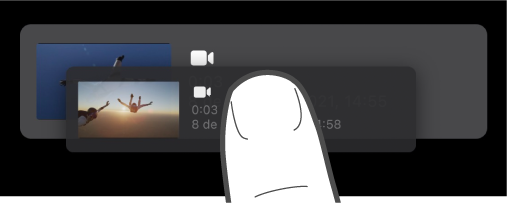
O número no lado direito do grupo indica a quantidade de clips de vídeo ou de fotografias que estão no grupo.
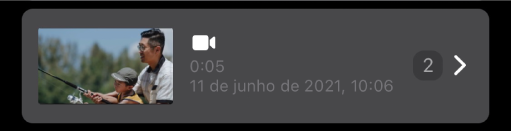
Repita os passos acima para cada clip de vídeo e fotografia que pretende adicionar ao grupo.
Alterar o nome de um grupo de clips de vídeo e fotografias
Na aplicação iMovie
 no iPhone, abra um projeto de filme mágico.
no iPhone, abra um projeto de filme mágico.Toque no triângulo de abertura no lado direito do grupo.
O grupo abre-se com o nome do grupo por cima dos clips de vídeo ou das fotografias que estão no grupo.
Toque no nome do grupo, digite um nome novo e, depois, toque em OK no teclado.
Mover um clip de vídeo, fotografia ou grupo para uma nova posição
Na aplicação iMovie
 no iPhone, abra um projeto de filme mágico.
no iPhone, abra um projeto de filme mágico.Toque e mantenha o dedo no clip de vídeo, na fotografia ou no grupo que pretende mover até que salte do cronograma.
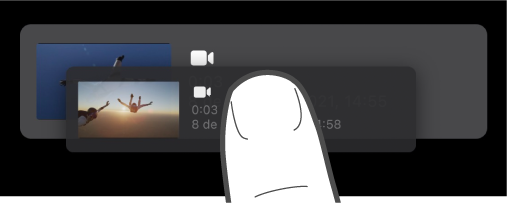
Arraste o clip de vídeo, a fotografia ou o grupo para uma nova posição na lista e solte-o.
Apagar um único clip de vídeo ou fotografia
Na aplicação iMovie
 no iPhone, abra um projeto de filme mágico.
no iPhone, abra um projeto de filme mágico.Passe o dedo para a esquerda no clip que pretende apagar e, em seguida, toque em Apagar.
Apagar vários clips de vídeo, fotografias ou grupos
Na aplicação iMovie
 no iPhone, abra um projeto de filme mágico.
no iPhone, abra um projeto de filme mágico.Toque em Selecionar na parte inferior do ecrã.
Toque no círculo à esquerda de qualquer clip de vídeo, fotografia ou grupo que pretende apagar.
Os clips de vídeo, fotografias ou grupos que estão selecionados estão marcados com uma marca de visto azul
 .
.Toque em Apagar e, em seguida, toque em OK.
Duplicar um clip de vídeo, fotografia ou grupo
Na aplicação iMovie
 no iPhone, abra um projeto de filme mágico.
no iPhone, abra um projeto de filme mágico.Toque em Selecionar na parte inferior do ecrã.
Toque no círculo à esquerda de qualquer clip de vídeo, fotografia ou grupo que pretende duplicar.
Os clips de vídeo, fotografias ou grupos que estão selecionados estão marcados com uma marca de visto azul
 .
.Toque em Duplicar e, em seguida, toque em OK.